
Sonic Visualiser — многофункциональное и расширяемое C++ / GTK графическое приложение для изучения и аннотации музыкальных записей.

Разработан Sonic Visualiser автором секвенсера Rosegarden Крисом Кэннемом для Центра Цифровой Музыки (Centre for Digital Music). Как говорят разработчики, цель приложения стать первой в изучении музыкальных записей, а не просто их прослушивания.

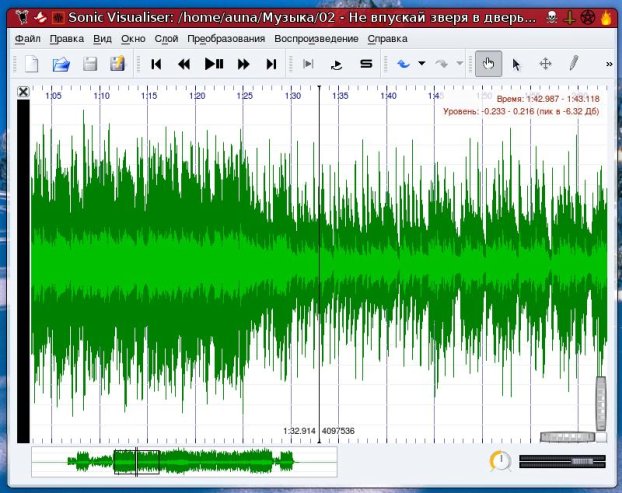
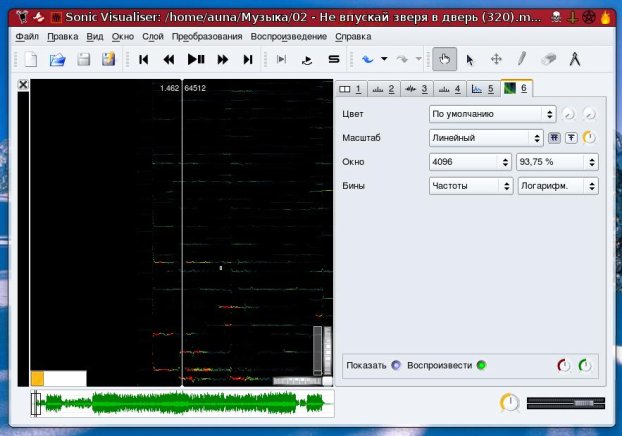
Концепция Sonic Visualiser построена вокруг привычного волнового представления звукового сигнала, на которое слоями добавляются различные типы визуализации и аннотации звуковых данных. Можно растягивать скорость воспроизведения, применять к звуковым данным эффекты LADSPA (LV2), генерировать сигналы и так далее.
КАК ОЧИСТИТЬ ДИНАМИК iPHONE | Приложение для очистки динамика телефона! Дребезжит динамик



Sonic Visualiser дает возможность просмотра формы волны и спектрограммы, выбор и воспроизведение (в том числе циклическое) частей файла, замедленное/ускоренное воспроизведение при сохранении синхронизации изображения, автоматическое создание и редактирование комментариев, экспорт частей аудиофайла и комментариев, импорт и воспроизведение файлов MIDI (формат обмена данными между электронными музыкальными инструментами).
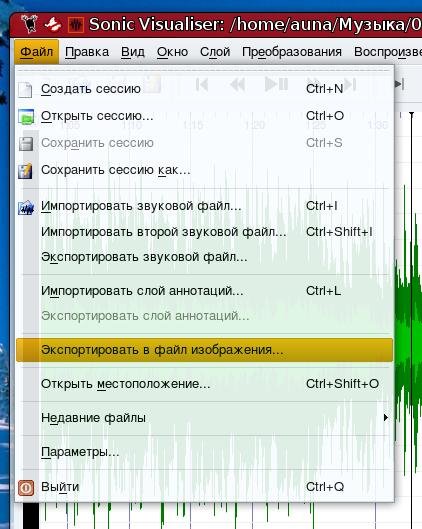
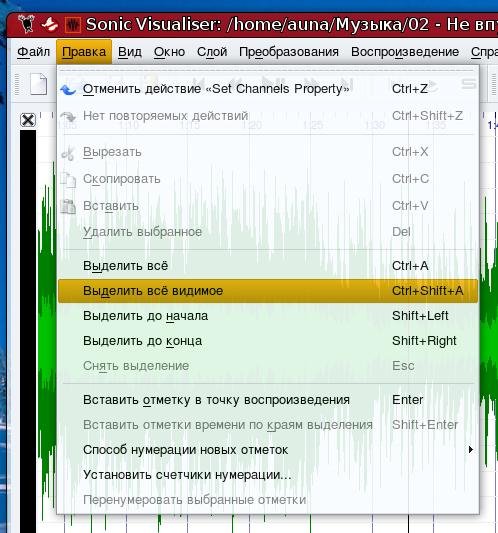


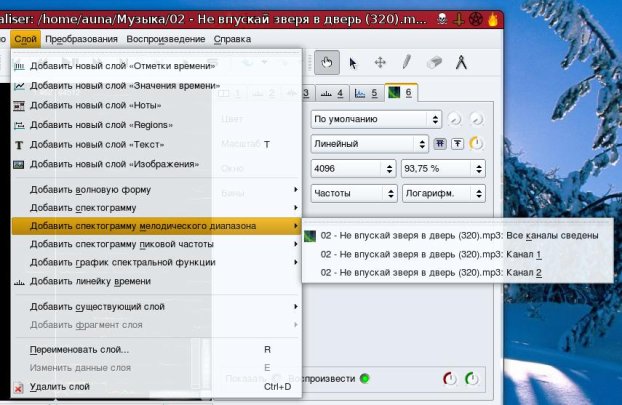
Некоторые возможности программы:
► Загружать файлы в форматах WAV, Ogg, MP3 и показывать их волновую форму;
► показывать визуализацию звука (например, спектрограмму, и на лету менять параметры представления);
► Аннотировать данные, добавляя временные отметки, определяя сегменты и т.д.;
► просматривать одни и те же данные одновременно в разном масштабе (например, общий вид и приближённый);
► Запускать расширения для автоматической аннотации (например, автоматическое определение размера, выосты тона и т.д.);
► Импортировать нотные данные из MIDI-файлов и воспроизводить их вместе с оригинальным звуком.
► Растягивать и сжимать дорожку до 10% от оригинала при сохранении синхронизации отображения;
► Экспортировать области и слои аннотаций во внешние файлы;
► И многое другое..
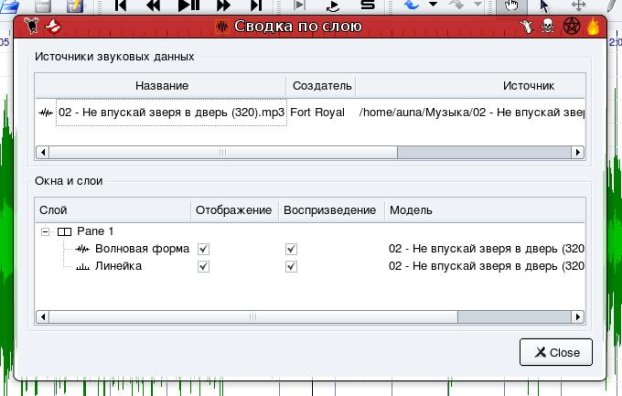

Специально для Sonic Visualiser на основе aubio был разработан API расширений под названием Vamp, имеющих ряд принципиальных отличий от VST(i), LADSPA/LV2 и DSSI (Крис является одним из разработчиков DSSI) и существенно расширяющих возможности приложения (создание новых расширений задокументировано).
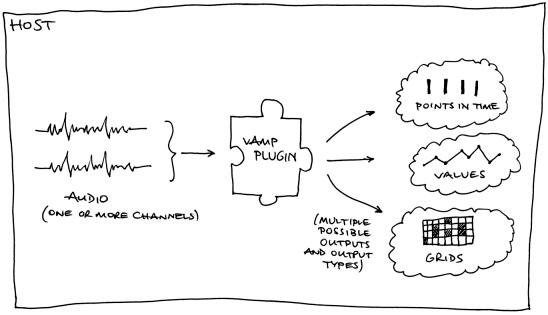
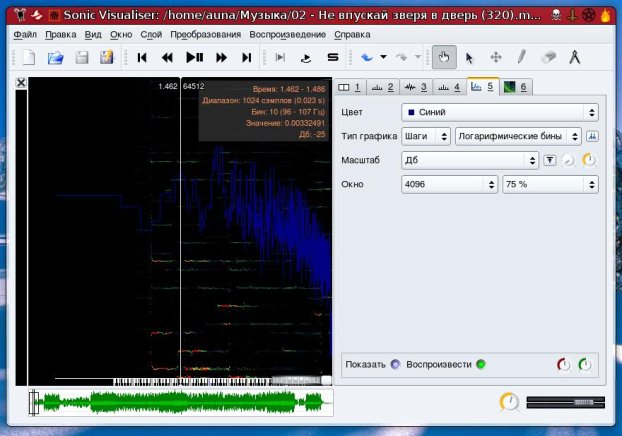
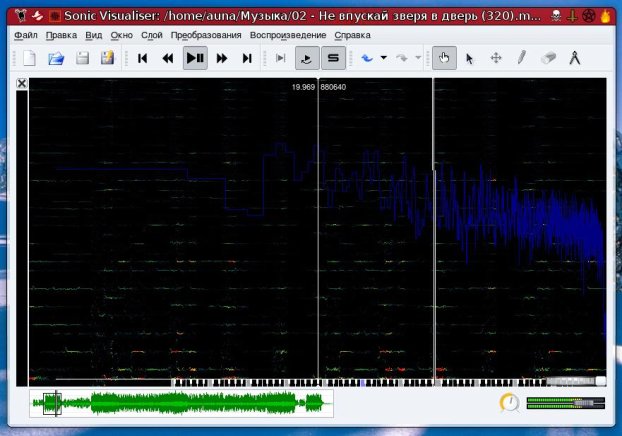
Sonic Visualiser поддерживает плагины Vamp, обеспечивающие дополнительные функции анализа (например, определение темпа и высоты тона) , также возможно использование плагинов эффектов формата LADSPA и DSSI. Поддерживаются многоядерные и мультипроцессорные системы.

Sonic Visualiser разрабатывается при частичной поддержке Еврокомиссии в рамках проекта SIMAC IST-FP6-507142.
Источник: zenway.ru
Опция «Отход ко сну» на Айфоне: что это такое, как работает и как использовать

Это отдельная функция в приложении «Часы», её задача – регулирование. Она очень схожа с будильником, но имеет расширенный функционал. В этом режиме можно легко установить время пробуждения на определенные дни, и приложение будет помогать владельцу просыпаться в это время.

Интерфейс функции «Режим сна»
При этом режим будет помогать вовремя заснуть, каждый раз напоминая, во сколько нужно отправиться отдыхать, чтобы потратить на спокойный тихий час требуемое количество времени и не доспать или переспать. Далее в статье пойдет речь о том, как это может помочь человеку, как включить подходящие настройки или как выключить режим сна на iPhone на любой модели, хоть на SE или XR.
Как работает режим сна на айфоне
Этот режим на айфоне работает крайне просто: он будет автоматически напоминать, когда пора ложиться спать, а уже утром разбудит в указанное время. Перед тем как пользоваться этой функцией, нужно будет её настроить.
В настройку входит несколько вопросов. Программа спросит:
- когда вставать,
- в какие дни недели,
- сколько потратить часов на отдых,
- за какое количество времени разбудить;
- какой трек играть для пробуждения из постели.
После ответа на все эти вопросы программа начнет свою работу. Это сильно облегчает жизнь владельца гаджета.

Теперь, как только наступит время спать, на айфон будут поступать соответствующие уведомления о том, что пора отдыхать. В это время все уведомления на смартфоне перестанут тревожить владельца, а будут откладываться в архив. Они появятся позже, уже после пробуждения утром. Это надо чтобы не отвлекать человека на уведомления и ему можно было без лишних мыслей уснуть вовремя.
Дополнительная информация! После некоторого времени в приложении «Часы» появится статистика покоя. Она доступна в разделе «Режим сна» по кнопке «Анализ сна». Здесь можно увидеть, насколько точно было соблюдено желаемое расписание.
С расписанием отдыха можно использовать фирменные часы компании Apple Watch. Приложение в них отслеживает время, которое носитель проводит в постели, а не то, сколько он отдыхает или двигается.
Для того чтобы работал анализ Apple Watch в постели, нужно использовать tracker с утилитой «Здоровье». Также можно вручную указать, сколько времени уделять отдыху:
- Открыть «Часы».
- Нажать вкладку «Время сна».
- Кликнуть по «Показать больше в приложении Здоровье».
Таким образом можно более детально исследовать распорядок с Apple Watch. В конце статьи будет ещё больше полезной информации для владельцев часов от Apple.
Как активировать «Отход ко сну»?
Чтобы этот пункт был у вас доступен, обязательно обновите iOS до 12 версии. Далее выполните следующие действия:
-
Зайдите в «Настройки» своего аппарата и выберите пункт «Не беспокоить»;


На этом процесс настройки завершен. Допустим, что вы установили время с 22:00 по 7:00, как на нашем скриншоте, и активировали опцию сна. Все уведомления, которые будут приходить в этот промежуток времени, отобразятся на экране смартфона только после 7:00, когда режим сна будет выключен. Однако при этом вы спокойно сможете пользоваться устройством, интернетом, социальными сетями.
Как включить режим «Отход ко сну» и перестать получать уведомления ночью на iPhone в iOS 12
Чтобы увидеть новую опцию «Отход ко сну», сначала нужно включить обычный режим «Не беспокоить». Для этого зайдите в «Настройки», выберите раздел «Не беспокоить», активируйте опцию «Запланировано» и укажите время, в течение которого вам нужно спокойствие. Ниже появится новый режим «Отход ко сну», который и требуется включить для отключения уведомлений ночью.

Заметьте, что в выбранное время ваш смартфон не будет воспроизводить ни звуков, ни вибраций при получении уведомлений. Также в меню режима «Не беспокоить» можно настроить звуки уведомлений от конкретного абонента, когда он пытается дозвониться несколько раз.
Важно отметить, что режим «Отход ко сну» можно использовать независимо от того, используется ли функция «Запланировано». Просто убедитесь, что включен режим «Не беспокоить». Это можно сделать через настройки, либо через Пункт управления.

Когда включен режим «Отход ко сну», экран смартфона будет затемнен, а вместо стены уведомлений вы увидите сообщение о том, что вызовы и предупреждения заглушены. Если функция «Запланировано» включена, по истечению установленного срока вас встретит приветственное сообщение.

Уведомления, доставленные во время работы режима «Отход ко сну» обозначаются соответствующим заголовком. Все настройки, которые вы установили для режима «Не беспокоить» будут активны и для режима «Отход ко сну» (например, разрешенные звонки от конкретного абонента).
Отметим также, что переключатель на боковой панели iPhone только заглушает звуки, но не отменяет уведомлений. Для этого нужно использовать настройки, описанные выше.
Как отключить режим сна на айфоне
Выключение функции на iPhone делается так: следует открыть «Часы», далее перейти в раздел «Режим сна» через нижнее меню и напротив строчки «Режим сна» выключить соответствующий переключатель чтобы он стал не зеленый, а серый.
Как включить или отключить поворот экрана на айфоне
Если надо выключать функцию только на определенный день, это можно сделать в «Настройках», там отключить определённые дни недели довольно легко.
Важно! Если удалить этот режим, будет отключен будильник в нем. Чтобы не проспать в следующий раз, стоит заново настроить сценарий уже во вкладке «Будильник» приложения «Часы».
Аналогичным образом его можно включить обратно, при этом все ранее заданные настройки сохранятся.
Как задать расписание сна
Задать расписание для пробуждения можно по двум критериям: время и день недели. Настройка будильника осуществляется при первом открытии раздела. В дальнейшем расписание можно установить, кликнув по кнопке «Настройки» в разделе «Режим сна» приложения «Часы».

Круговая диаграмма режима
Есть возможность изменить время пробуждения, общее время, потраченное на отдых, дни недели, когда режим будет работать, поставить звонкий рингтон и отрегулировать его громкость.
Дни недели, помеченные оранжевым, активны, помеченные серым – нет. Также в настройках можно без проблем включить или выключить функцию блокировки уведомлений на время. Если их заблокировать, то они не пропадут, а будут показаны уже после пробуждения при первой разблокировке устройства.
На главном экране режима сна будет круговая диаграмма, на ней будет две кнопки с луной и колокольчиком. Если подвинуть иконку с колокольчиком, то можно изменить время пробуждения, кнопка с луной же меняет время начала отдыха.
Изменение времени и дней срабатывания будильника и напоминания
- Откройте программу «Часы» и выберите вкладку «Режим сна».
- В разделе «Расписание» нажмите «Отход ко сну» или «Пробуждение».
- Перетащите кнопку «Отход ко сну» или кнопку «Будильник» . По мере перетаскивания время в полях «Отход ко сну» и «Пробуждение» будет обновляться автоматически.
- В разделе «По каким дням» выберите дни срабатывания будильника и получения напоминаний. Отмеченные дни выделяются оранжевым цветом.
Отслеживание истории сна
- Откройте программу «Часы» и выберите вкладку «Режим сна».
- Прокрутите экран вниз до раздела «Анализ», где показана недавняя история.
Если в предполагаемое время сна вы будете использовать iPhone, этот период будет засчитан в программе как бодрствование. Если вы отложите срабатывание будильника, время сна обновится соответственно.
Данные, собираемые функцией «Режим сна», будут автоматически передаваться в программу «Здоровье» .
![]()

Просмотр истории в программе «Здоровье»
Чтобы анализировать сон на ОС iOS 13, откройте программу «Часы», выберите вкладку «Режим сна», затем нажмите «Показать еще в Здоровье». На графике «Анализ сна» отображается время, проведенное в постели или во сне.
Функция «Режим сна» в программе «Часы» отслеживает время, которое вы провели в постели, но не то, сколько вы спали или двигались. Часы Apple Watch также неспособны отслеживать показатели сна или время в постели.

Чтобы определить, сколько времени вы спите, попробуйте подключить к программе «Здоровье» устройство для отслеживания сна. Также вы можете вручную указать время своего сна: откройте программу «Часы», выберите вкладку «Режим сна», затем нажмите «Показать еще в Здоровье». В правом верхнем углу нажмите «Добавить данные».
Чем отличается режим «Не беспокоить» от «Отхода ко сну»?
Если вы читаете этот пункт, значит, не поняли всю «фишку» этих опций.
Режим «Не беспокоить» как был, так и остался. Только теперь в нем есть отдельная вкладка «Отход ко сну», которая и позволяет полностью выключать все уведомления в заданные промежутки времени.
Что имеем в итоге? Если необходимо просто отключить уведомления, вы включаете стандартный режим, чтобы вас не беспокоили. Если же ложитесь спать и не хотите видеть сообщения и звонки от пользователей, активируете дополнительную опцию сна.
Опция «Отход ко сну» покажет все уведомления только утром. Например, вы установили временной промежуток с 21:00 по 7:00. Вот после 7:00 будут показаны все уведомления, которые накопились за это время. В итоге вы не отвлекаетесь на смартфон и наслаждаетесь спокойным сном.
Что делать, если в айфон попала вода?
Вместо того чтобы просушить устройство, он решил вытолкнуть воду из динамика с помощью звука. Для этого он использовал приложение Sonic, которое умеет генерировать определенные звуковые частоты. Методом проб и экспериментов ему удалось вытолкнуть воду из динамика iPhone с помощью звука на частоте 165 Гц, после чего он просто протер корпус полотенцем, чтобы удалить капли воды, которые вышли на поверхность.
Пользователь пишет, что он «сгенерировал тон, который буквально вытолкнул воду из динамика». При этом он не исключает факт того, что другим может понадобиться несколько другая частота, но тоже близкая к 165 Гц.
Скачать приложение можно совершенно бесплатно из App Store. Обязательно поделитесь таким «лайфхаком» со своими друзьями. Ведь с каждым может случиться такое — вода в динамике айфона.
Приложение для выталкивания воды из динамиков iPhone ®

Помочь может приложение Sonic, которое позволяет генерировать звуковые волны различной частоты. Пользователи выяснили, что на частоте в 165 Гц iPhone сам начнет буквально выплевывать воду из динамика. Приложение удобное, а к тому же еще и бесплатное. Просто скачайте приложение Sonic .
Откройте приложение и установите частоту 165 Гц (± 2 Гц), перемещая палец вверх-вниз по экрану, после чего нажмите большую кнопку Play внизу экрана. Вы услышите характерный звук (выбранной частоты), который и начнет выталкивать воду из динамиков iPhone.
Команда Siri для выталкивания воды из динамиков iPhone
Один из разработчиков создал для быстрых команд Siri специальную команду Water Eject. Благодаря ней вода тоже может быть вытолкнута из динамика. В качестве основы была взята та же звуковая частота, которая применяется в подобных целях в Apple Watch . Там смоченные в спирте палочки едва ли помогут добраться до динамиков.
Вот как это работает на примере «умных» часов Apple:
Команда Water Eject после скачивания будет сохранена в приложении «Команды» для iOS, которое тоже потребует предварительной установки. Siri отреагирует на послание и заставит динамик смартфона издавать необходимые звуки. Они и будут выталкивать воду из динамика. Если приглядеться к смартфону в этот момент, то можно будет заметить микроскопические капельки, отлетающие от устройства.
Более подробная инструкция:
1. Перейдите по ссылке для скачивания команды и нажмите кнопку Получить быструю команду.
2. В появившемся всплывающем окне выберите Открыть.

3. В открывшейся программе Команды нажмите на кнопку Получить быструю команду, после чего команда Water Eject будет сохранена.
4. Нажмите на появившуюся карточку команды Water Eject для ее запуска.

5. В появившемся окне нажмите Запустить быструю команду, а затем Begin Water Ejection.

6. Вы услышите звук на частоте 165 Гц, который и начнет выталкивать воду из динамиков iPhone.
Можно сомневаться в этом методе, но он, хотя бы, точно безопасен. Работа со звуковыми волнами такой частоты не повлияет ни на сам динамик, ни на другие компоненты смартфона. Компания Apple даже одобрила этот метод, заявив об этом пару лет назад на одной из своих презентаций.
При использовании команды Water Reject отключите от вашего iPhone наушники.
- https://mirinfo.ru/ios/kak-otklyuchit-rezhim-sna-na-ayfone.html
- https://mobimozg.com/ios/nastrojki/otxod-ko-snu.html
- https://bloha.ru/news/kak-vklyuchit-rezhim-otkhod-ko-snu-i-per/
- https://support.apple.com/ru-ru/HT208655
- https://ru-iphone.ru/kak-ispolzovat-funkciyu-rezhim-sna-na-iphone.php
- https://tech-touch.ru/prilozhenie-kotoroe-pomozhet-izvlech-vodu-iz-dinamika-iphone-7.html
- https://applerem24.ru/kak-vytolknut-vodu-iz-dinamika-iphone/
- https://yablyk.com/964937-water-got-into-the-iphone-speaker-how-to-quickly-dry/
Источник: fizmir.org
Что делать если уронили айфон в воду: сушить или относить в ремонт
Как высушить динамик iPhone программными способами при помощи быстрой команды Siri и специального приложения.
Приложение для выталкивания воды из динамиков iPhone
Помочь может приложение Sonic, которое позволяет генерировать звуковые волны различной частоты. Пользователи выяснили, что на частоте в 165 Гц iPhone сам начнет буквально выплевывать воду из динамика. Приложение удобное, а к тому же еще и бесплатное. Просто скачайте приложение Sonic по этой ссылке.
Откройте приложение и установите частоту 165 Гц (± 2 Гц), перемещая палец вверх-вниз по экрану, после чего нажмите большую кнопку Play внизу экрана. Вы услышите характерный звук (выбранной частоты), который и начнет выталкивать воду из динамиков iPhone.
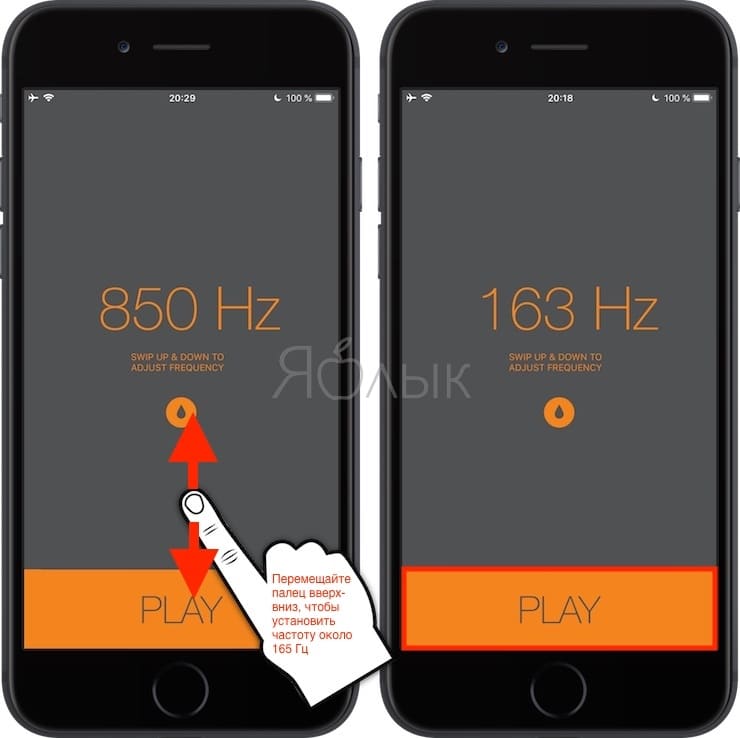
Но можно в такой ситуации поступить еще проще, без установки дополнительных сторонних утилит.
♥ ПО ТЕМЕ: Айфон и рис: вся правда о том, нужно ли держать «утонувший» смартфон в крупе?
Что это за приложение?
Хотя, вероятно, существует более одного ярлыка для решения этой проблемы, тот, который, похоже, привлек внимание интернета, был создан Josh0678. Этот ярлык действует очень похоже на инструмент извлечения воды на Apple Watches, играя очень басовый тон в течение примерно десяти секунд, вытряхивая воду как из динамика, так и из внешней части устройства.
Илья Сидоров
Редактор новостей. Люблю велосипеды, кроссовки, нетфликс и подкасты.
История с душем
Один пользователь, который взял свой iPhone 7 в душ, чтобы послушать музыку, заметил, что вода попала в полость динамика и исказила звук. Вместо того, чтобы ждать, пока он высохнет, у него возникла идея: почему бы не вытеснить воду со звуком?
Используя бесплатное приложение для iPhone под названием Sonic, пользователь смог вытолкнуть воду из полости динамика, используя ту же концепцию, что и динамик Apple Watch Series 2. Играя синусоидальную волну с определенной частотой — в этом случае 165 Гц — он смог вытащить влагу из динамика. Исходя из его слов, он наблюдал, как капли воды «выпрыгивало из динамика». После этого достаточно вытереть динамик полотенцем или любым другим абсорбирующим материалом, удалив полученную воду.
The app was not found in the store.
«Я обнаружил, что резонансная частота воды в гриле составляет около 165 Гц», — писал он . «Используя бесплатное приложение Sonic , я произвел тон, который буквально вытолкнул воду из динамика. Возможно, вам придется немного изменить тон, чтобы вытащить воду из вашего телефона, просто знайте, что она близка к 165. В любом случае, пока тон играет, вы увидите маленькие капли или пузыри, подпрыгивающие из громкоговорителя, возьмите кусок абсорбирующего материала и собирайте капли, когда они выходят из решетки динамиков».
Шаг 1: Установите бесплатное приложение Sonic
Если вы предпочитаете ручной способ, поищите «Sonic» в iOS App Store. Вероятно, вы будете наводнены играми и ресторанами Sonic, поэтому, вероятно, проще воспользоваться ссылкой ниже, чтобы перейти непосредственно к странице магазина (или добавить «V» в свой поиск, чтобы найти его). Оказавшись там, нажмите «Получить», чтобы загрузить и установить его. Вам может потребоваться ввести пароль, Touch ID или Face ID, в зависимости от ваших настроек и модели.
- Установите Sonic бесплатно из iOS App Store
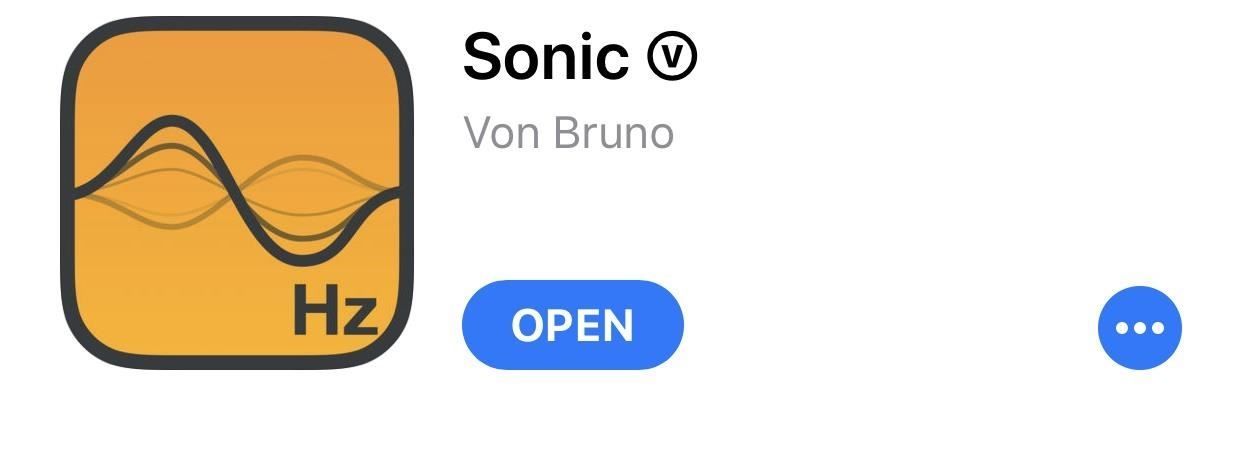
Конфиденциальность приложения
Разработчик ( Von Bruno ) указал, что правила использования конфиденциальной информации приложения могут включать обработку данных в соответствии с приведенным ниже описанием. Подробные сведения доступны в политике конфиденциальности разработчика.
Данные, используемые для отслеживания информации
Следующие данные могут использоваться для отслеживания информации о пользователе в приложениях и на сайтах, принадлежащих другим компаниям.
- Идентификаторы
- Данные об использовании
Не связанныес пользователем данные
Может вестись сбор следующих данных, которые не связаны с личностью пользователя.
- Идентификаторы
- Данные об использовании
Конфиденциальные данные могут использоваться по-разному в зависимости от вашего возраста, используемых возможностей или других факторов. Подробнее
Куда попала вода в айфоне: динамик, под дисплей или устройство вовсе не включается?
Первоначально попытаемся определить «степень бедствия». Наверняка, если Вы уже читаете эту статью, значит утопленник извлечен из жидкой среды и выключен. Внимательно осмотрите экран айфона на наличие скоплений воды под ним. Возможно, он будет выглядеть так, как показано на фотографии ниже.
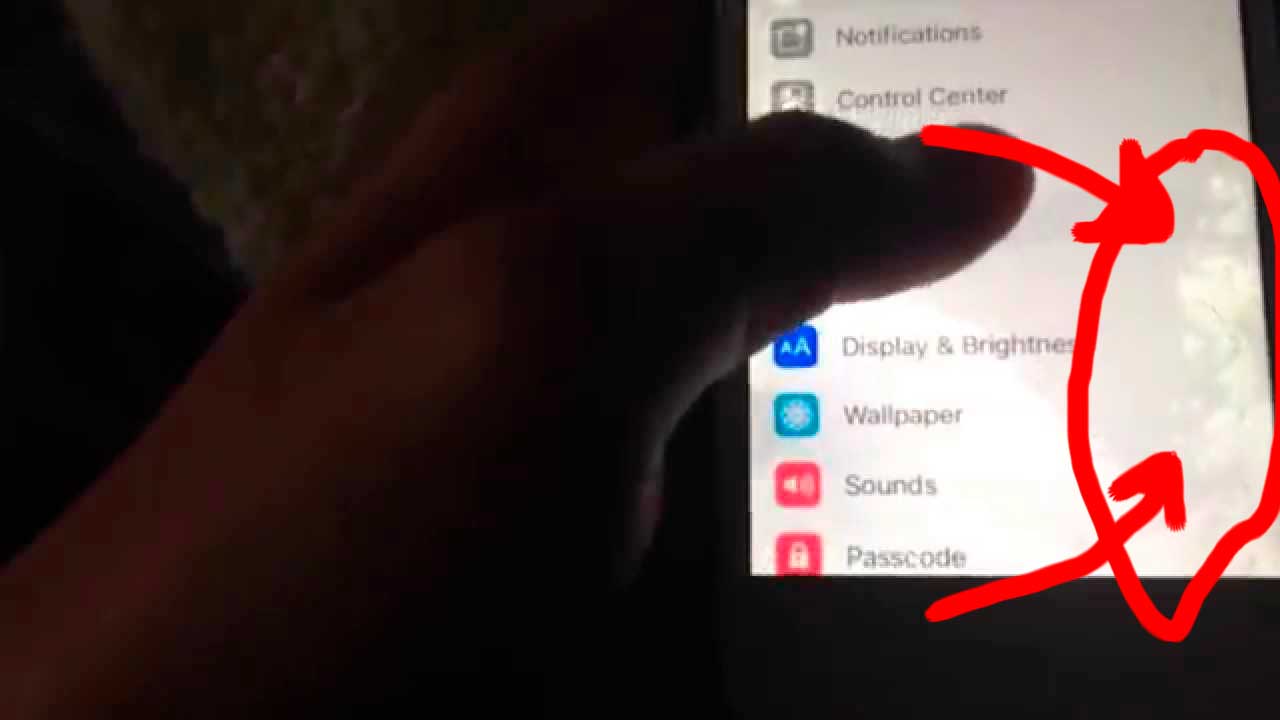
В случае, если Вы обнаружили, что вода находится под экраном iPhone или жидкость полностью залила дисплей и это видно невооруженным взглядом, советуем сразу переходить к разделу сушки устройства с использованием силикагеля.
Следующей проблемой по степени важности утопленника в виде «Айфона», является неработающий динамик устройства, после того, как гаджет побывал в воде или наоборот, вода самостоятельно попала в динамик гаджета. Советуем не терять время, и переходить к чтению раздела «Как убрать воду из динамика айфона».
